Snapy szybko zyskują popularność. Tak bardzo, że prawie każda dystrybucja Linuksa ma dla nich wsparcie - z wyjątkiem Linux Mint. Powodem tego jest to, że twórcy systemu operacyjnego Linux Mint uważają, że technologia Snap nie spełnia w pełni ich potrzeb. Zamiast tego postanowili domyślnie wyłączyć Snap. W rzeczywistości, chociaż kilka ostatnich wersji ich systemu operacyjnego jest opartych na Ubuntu 16.04 (system operacyjny z włączonymi snapami), jest on wyłączony. Zamiast tego Linux Mint w pełni objął Flatpak. Jest to solidna alternatywa dla Snapów, ponieważ Flatpak oferuje również wiele pakietów. To powiedziawszy, ogólne emocje wydają się być za Snaps, a firmy tak duże jak Microsoft oficjalnie to reklamują. Jeśli jesteś użytkownikiem Mennicy, który chciałby zatrzymać Flatpak, ale także używać Snapów, istnieje prosty sposób, aby włączyć obsługę pakietów Snap.
Snapd On Linux Mint
Aby włączyć obsługę pakietów Snap w Linux Mint, musisztrzeba zainstalować pakiet, ponieważ zespół Linux Mint wybiera domyślnie usunięcie narzędzi i procesów Snap. Aby zainstalować oprogramowanie w Linux Mint, musisz otworzyć okno terminalu. Po otwarciu okna terminala wprowadź: sudo -s aby uzyskać dostęp do roota. Używanie powłoki root zamiast pojedynczej sudo polecenia mogą się przydać, jeśli często będziesz wchodzić w interakcje z systemem.
Po uzyskaniu powłoki roota skorzystaj z aktualizacjipolecenie, aby system uruchomił najnowsze oprogramowanie. Jest to ważne, aby narzędzie Snapd działało poprawnie. Pamiętaj, że jeśli nie masz doświadczenia w używaniu poleceń do aktualizacji Linux Mint, narzędzie Mint Updater jest również dostępne do użycia i będzie działać równie dobrze.
Najpierw użyj polecenia apt update, aby odświeżyć źródła oprogramowania Linux Mint. To określi również, czy są dostępne jakieś aktualizacje dla systemu.
apt update
Następnie użyj polecenia apt upgrade, aby zainstalowaćnowe aktualizacje, które według systemu są dostępne. Pamiętaj również, aby dodać -y na końcu, aby polecenie automatycznie powiedziało „tak”. Oszczędza to czas od konieczności naciskania „y” na klawiaturze później.
apt upgrade -y
Po zainstalowaniu aktualizacji oprogramowania możemy zainstalować oprogramowanie wymagane do uruchamiania pakietów Snap w systemie Linux.
apt install snapd
System powinien automatycznie włączyć wszystkie usługi systemowe w Linux Mint, które Snapd musi działać poprawnie. Jeśli z jakiegoś powodu wystąpił błąd podczas ich włączania, spróbuj:
apt purge snapd
Uruchamianie polecenia purge to świetny sposób na rozwiązanie wszelkich problemów ze środowiskiem wykonawczym Snap as oczyścić usunie i całkowicie usunie wszystkie odniesieniazatrzaskiwać system. Stąd nazwa „purge”. Po zakończeniu polecenia czyszczenia można ponownie zainstalować snapd w systemie. Ponieważ wszystko zostało wyczyszczone, Linux Mint będzie musiał ponownie pobrać i ponownie skonfigurować wszystko i powinien naprawić wszelkie pojawiające się problemy.
apt install snapd
Snaps On Linux Mint - Terminal
Teraz, gdy Linux Mint ma obsługę przystawek, jestcoś, co powinieneś wiedzieć: nie będzie tak dobre, jak na Ubuntu. Głównym tego powodem jest to, że Linux Mint 18.3 (i inne wersje 18.x) działają na bazie Ubuntu 16.04. Ubuntu LTS jest solidną bazą dla systemu operacyjnego, ale ma swoje wady, głównie fakt, że wersje oprogramowania mogą być nieco przestarzałe.
W systemie Ubuntu 17.04 i 17.10 użytkowników może łatwo przeglądać i instalować przystawki w Gnome Software, dzięki wtyczce Software snap. Niestety, ta wtyczka wymaga wersji 3.26 Gnome, a Mint ma tylko 3.22. Oznacza to, że wszystkie przystawki instalowane w Mennicy muszą być wykonane przy użyciu terminala.

Aby zainstalować pakiet Snap w Linux Mint, otwórz terminal i wykonaj:
snap find "program name"
Spowoduje to wyświetlenie listy pakietów, które sąinstalowalny, związany z wyszukiwaniem przystawki. Aby zainstalować przystawkę, spójrz na listę i skopiuj dokładną nazwę pakietu. Następnie użyj tego polecenia, aby zainstalować je w systemie.
sudo snap install programname
Często Snapy wymagają aktualizacji. Aby zaktualizować listę pakietów snap do najnowszej wersji, musisz użyć polecenia „odśwież”. Za każdym razem, gdy używane jest polecenie odświeżania, Snapd wychodzi i pobiera najnowszą możliwą wersję aplikacji ze sklepu i zastępuje ją starą.
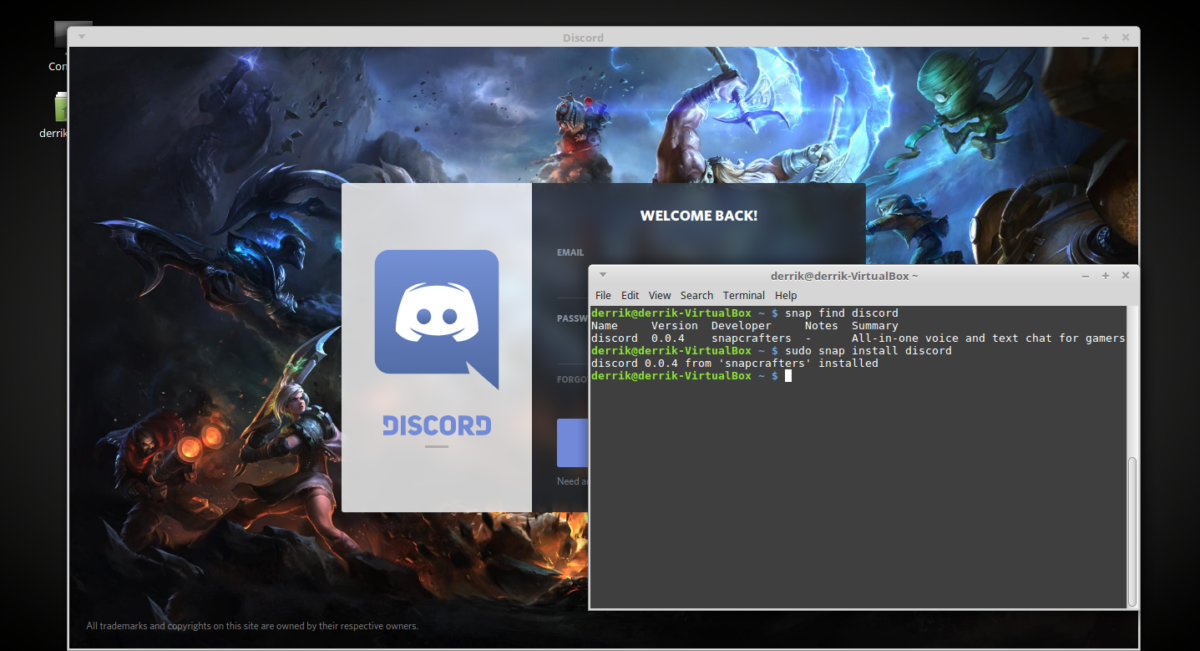
sudo snap refresh
Zatrzaski można łatwo odinstalować z Linux Mint. Użytkownicy mogą to zrobić w dowolnym momencie za pomocą polecenia remove.
sudo snap remove programname
Na koniec, jeśli chcesz wyświetlić listę wszystkich dostępnych przystawek w sklepie z przystawkami, spróbuj użyć polecenia wyszukiwania bez niczego po nim.
snap search
Chcesz zapisać całą listę instalowanych przystawek do pliku do późniejszego przeczytania? Spróbuj go wypisać.
snap search >> ~/snap-list.txt
Uzyskaj dostęp do zapisanego pliku w dowolnym momencie, otwierając plik snap-list.txt w katalogu / home / na komputerze z systemem Linux.













Komentarze